此帖出自FPGA/CPLD论坛
| ||
|
|
||
回复 楼主 lvfanzai 的帖子
此帖出自FPGA/CPLD论坛
| ||||||||||
|
个人签名
加油!在电子行业默默贡献自己的力量!:) |
||||||||||
|
| |
|
|
|
|
| |
|
|
|
回复 4楼 lvfanzai 的帖子
此帖出自FPGA/CPLD论坛
| ||||||||||
|
个人签名
加油!在电子行业默默贡献自己的力量!:) |
||||||||||
|
| |
|
|
|
|
| |
|
|
|
回复 楼主 lvfanzai 的帖子
此帖出自FPGA/CPLD论坛
| ||
|
|
||
|
| |
|
|
|
浏览过的版块 |
- 有奖直播 | 2025是德科技数字月-数字新品来助阵
- 嵌入式Rust修炼营:动手写串口烧录工具和MCU例程,Rust达人Hunter直播带你入门Rust
- ADI 中国30周年,与你一起走过的那些精彩瞬间!参与赢好礼!
- PI PowiGaN技术学习中心,全方位解读PI 1700V GaN: InnoMux-2 EP技术精髓!有好礼!
- 2025 是德科技数字月:围观拆解百万示波器!注册可参与幸运抽奖!
- ADI & WT 痛点问题探索季第一站:征集 | 晒电机控制痛点与难题,一起寻求最优解!
- 有奖直播报名 |TI全新推出极具性价比的通用型处理器AM62L
- 【NI有奖直播报名】当DeepSeek遇到LabVIEW
- 迷你 CKLink 仿真器 W80x 系列仿真器
- LTC3448、600mA 开关转换器通过在轻负载时自动切换到线性稳压器来降低噪声
- 用于 M24LR64-R 双接口 EEPROM 的 ANT4-M24LR-A、2 x 64 Kbit 多组天线参考设计板
- NCP1597B 1 MHz、2 A 同步降压稳压器的典型应用
- BD49xxx系列BD49K39电压检测IC的典型应用
- 单片机智能小车设计(设计原理图+源程序)
- LT1086IM 用于改善纹波抑制的低压差正稳压器的典型应用
- EVAL-AD7891-2CB,使用 AD7891-2、12 位、500 KSPS 单电源模数转换器的评估板
- 用于计算机/外围设备的 DC 到 DC 单路输出电源
- LTC3857-1 的典型应用 - 低 IQ、双通道、2 相同步降压型控制器
-
医疗用4mm内窥镜传感器芯片ES101
ES101是锐芯微公司出的一款1/9英寸图像传感器,这个锐芯微不是MCU的那个瑞芯微,可能很多人都没有听说过。他家的这款图像传感器是可以用在医疗上的,分辨率是1000*1000,MIPI和LVDS输出。现在网上有很多OV家的OV9734内窥镜方案,其实OV9734是不能用在医疗上的 ...
- mems代工厂
- 测评汇总:PolarFire SoC FPGA Discovery 套件
- vs2005 仿真器选项显示“没有注册类别”?
- RFID使用频段
- CAM350 打印gerber,尺寸偏差
- AM335x(TQ335x)学习笔记——USB驱动移植
- 大谷机器人急需技术大拿,够胆你就来!
EEWorld Datasheet 技术支持
-
国产服务器CPU实测:谁能堪当信创首选?
近几年,国际形势不断演变,加上2025年是“十四五”规划的收官之年,信创领域已经开始从“能用”过渡到了“好”。特别是国产信创服务器,近年来采购量激增,频现大单。 对于信创服务器来说,任何生态都是围
-
倪光南院士:开源RISC-V是芯片产业变革的新引擎
2月28日,由达摩院举办的2025玄铁RISC-V生态大会在北京举行,中国科学院软件研究所、国网南瑞、普华基础软件、经纬恒润、新思科技(Synopsys)、Cadence、西门子EDA等全球数百家企
-
英飞凌美国得州奥斯汀 8 英寸晶圆厂 Fab 25 易主:芯片代工企业 SkyWater 买下
2 月 28 日消息,英飞凌与美国芯片代工企业 SkyWater 当地时间 26 日宣布,双方已达成一项晶圆厂交易。SkyWater 将购买英飞凌位于美国得克萨斯州奥斯汀的 200mm(即 8 英寸
- 玄铁首款服务器级RISC-V处理器C930下月起交付
- 碳中和是假的?苹果因Apple Watch被起诉
- 业界首个:三星携手现代汽车完成端到端 RedCap 5G 专网测试
- Arm 发布 Cortex-A320 CPU,推出全球首个 Armv9 边缘 AI 运算平台
- 业绩低迷、与本田合并谈判破裂,消息称日产将更换 CEO
- 阿维塔总裁陈卓谈“特斯拉在华部署 FSD”:希望有机会相互切磋体验
- 中国人形机器人自主站立控制技术取得新突破
- STM32和无源蜂鸣器播放声音的问题
- 车规级AECQ200介绍,混合铝电解电容器的选择
- 嵌入式教程_DSP技术_DSP实验箱操作教程:2-28 搭建轻量级WEB服务器实验
- OPA847IDBVR运放器国产替代
- AG32VF407测试UART
- 【得捷电子Follow Me第二期】第一章 收到货物的分享
- 请问这个红外接收头是什么型号?能用哪个型号代替?谢谢
- 出售全新未拆封ZYNQ 7Z020 FPGA核心板
- 用在锂电池供电的水表设置上的LORA模块,当有100块水表集中安装在一个楼道内时,节能
- 请问一下,当某个端口被设置为 RX0后,这个端口的输入输出方向还有必要设置吗
- 今年怎么这么难,比疫情时还难,三十了面临失业好迷茫
- 请教稳压管测试问题
- 【小华HC32F448测评】关于小华半导体的UART中断发送和PRINTF构造和重定向
- 【BIGTREETECH PI开发板】 HDMI输出测试
- 【BIGTREETECH PI开发板】+08.音频测试(zmj)
- 【回帖赢京东卡】说说无线技术那些事儿
- 即日起—2月28日,参与回帖讨论都有机会赢取【30元京东卡】
- ADI &文晔 探索季第一站,邀您在活动帖跟帖,ADI资深工程师将与您一道寻求解决之道! ...
- 春晚,最出圈当属穿着棉马甲跳秧歌的机器人”秧Bot”。
转手绢、飞手绢、变换队形,精准度和稳定性甚至超越人类,这背后少不了电机控制技术。
- Microchip 直播|利用motorBench开发套件高效开发电机磁场定向控制方案 报名中!
- 直播主题:利用motorBench开发套件高效开发电机磁场定向控制方案
直播时间:2025年3月25日(星期二)上午10:30-11:30
快来报名!
- TI 处理器AM62L深度讲解,报名直播赢【双肩包、充电器、胶囊伞】
- 【直播要点】• 如何实现安全节能设计;• 开箱体验和demo;• 软件和硬件
【直播时间】3月21日(周五)上午10:00
- 艾睿电子& Silicon Labs 有奖直播 | 全新蓝牙信道探测:从技术创新到实际应用
- 直播时间:3月12日(周三)上午10:00
直播奖励:多功能榨汁机、蓝牙音箱、手机支架
- 有奖直播:ADI 超低功耗 MCU MAX326xx 系列介绍
- 直播时间:3月20日(周四) 上午10:00
活动奖励:双肩包、充电宝、小夜灯
- DigiKey 应用探索站 | 无线技术盛宴第二趴
- 当月好物、热门无线技术资源、特色活动、DigiKey在线实用工具,干货多多~
- 开发板申请:拥有 AI 加持的 STM32N6570-DK 免费试用 !
- 申请时间:即日起-3月2日
- 安世半导体智能工业应用探索站,闯关赢好礼!
- 点击页面内“开始探索”按钮,填写并提交表单;
请根据序号依次完成3个安世半导体智能工业应用的探索,并根据给出的资料完成共计9题(每个应用3题),答对5题以上的玩家即可获得抽奖资格;
每人仅有一次参与答题的机会,请慎重作答,活动结束后,我们将抽取30位玩家赠送礼品。
- 本周精选下载推荐:电源管理基础Dummies
- 本周小编给大家带来一本超简单、超干货的电子书——《电源管理基础Dummies》!内容深入浅出,排版舒服简洁,分分钟能get到电源管理最核心的知识内容。
 1/10
1/10 
- 【回帖赢京东卡】说说无线技术那些事儿
- 即日起—2月28日,参与回帖讨论都有机会赢取【30元京东卡】
 京公网安备 11010802033920号
Copyright © 2005-2025 EEWORLD.com.cn, Inc. All rights reserved
京公网安备 11010802033920号
Copyright © 2005-2025 EEWORLD.com.cn, Inc. All rights reserved




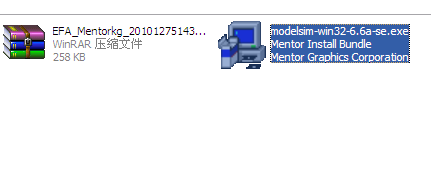
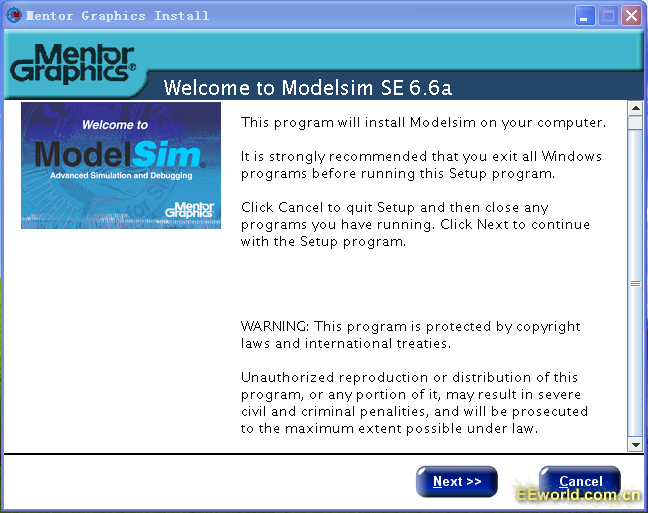
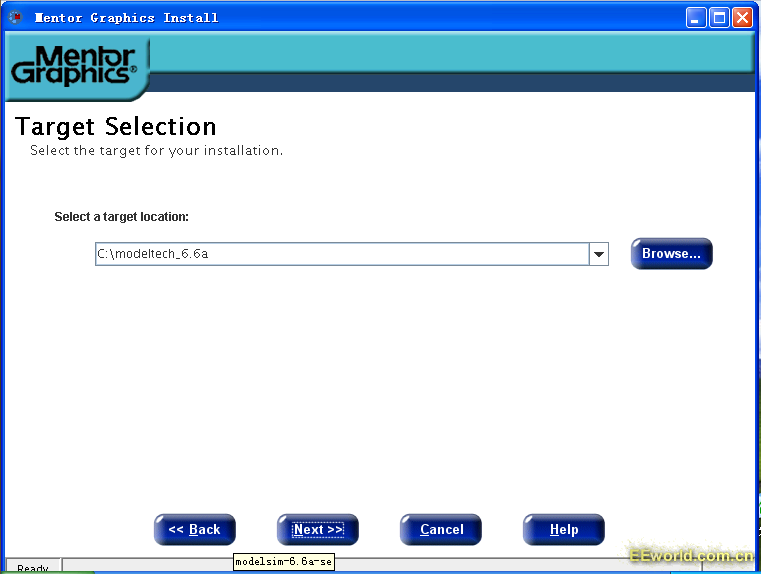
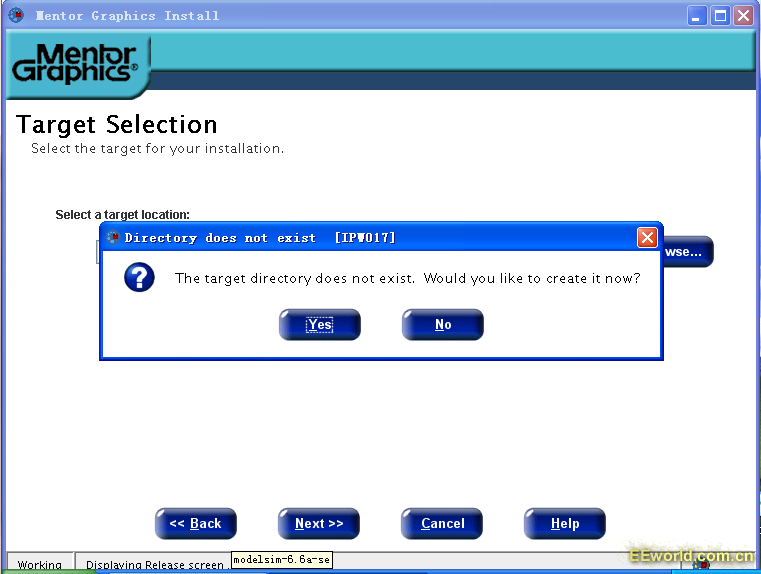
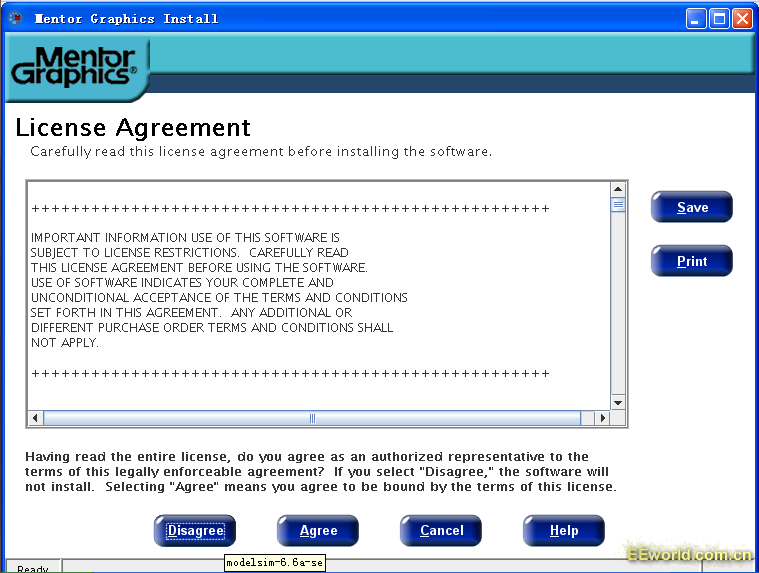

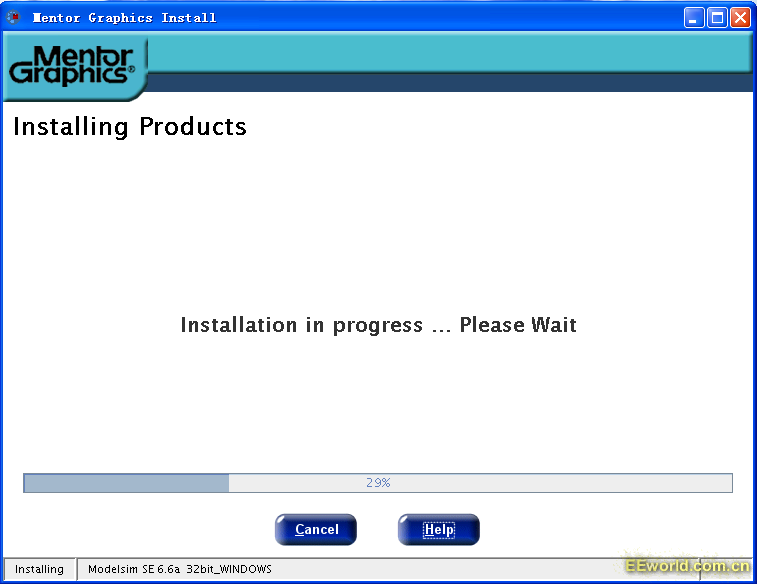
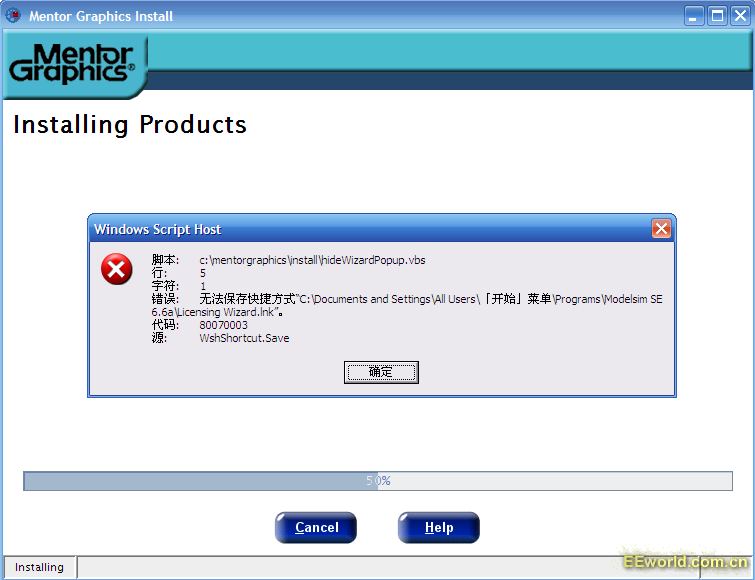
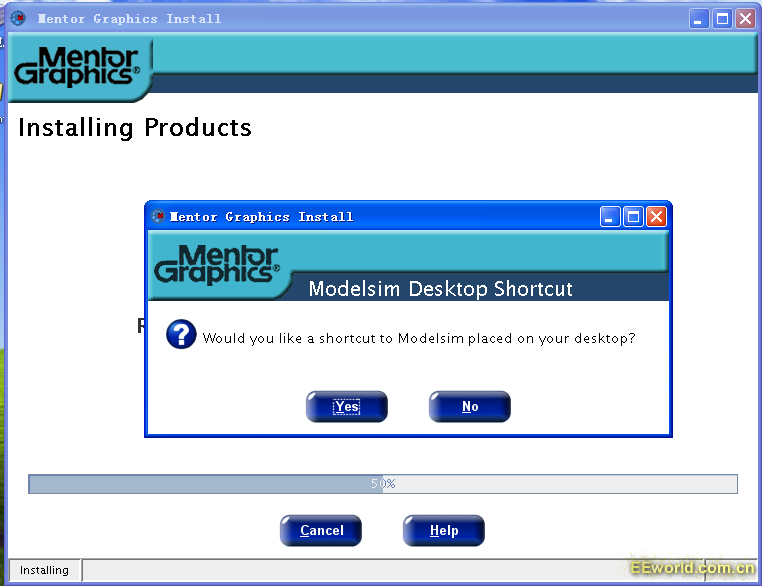
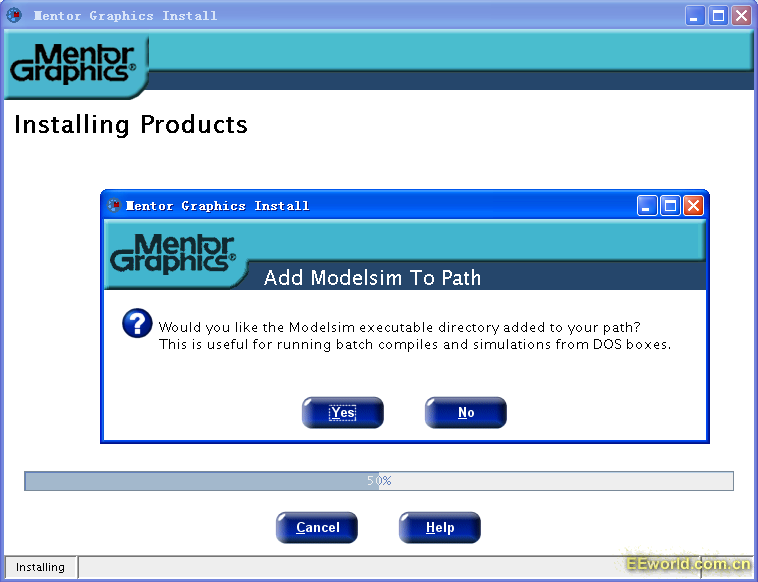
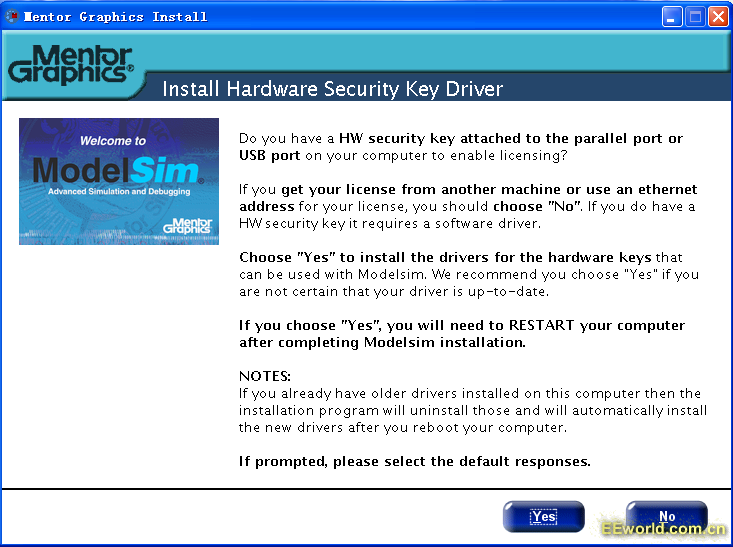
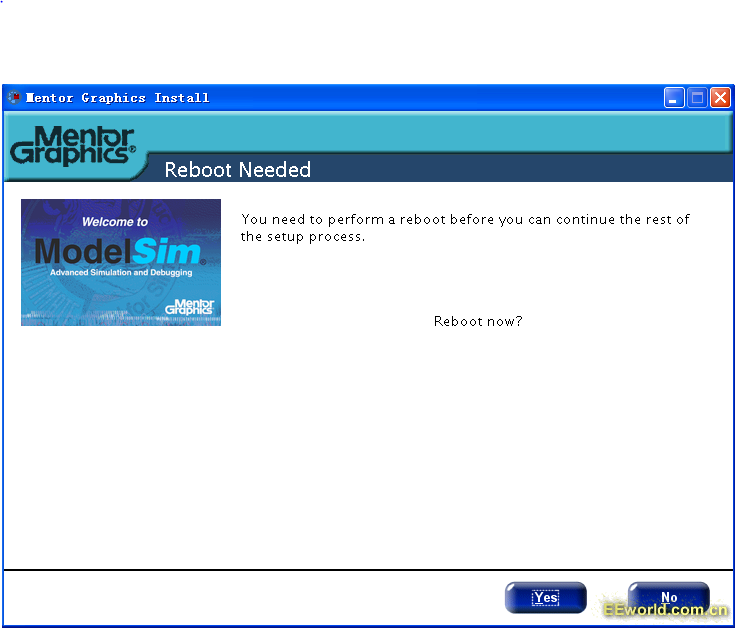
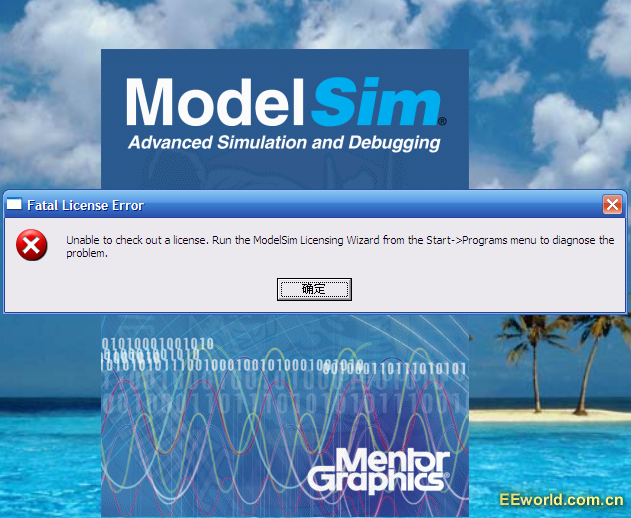
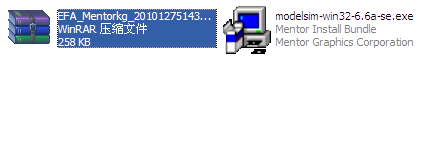
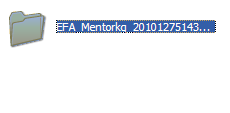
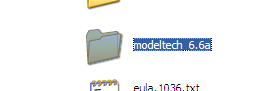
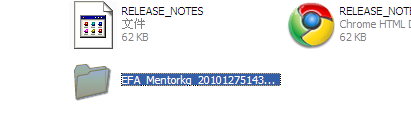
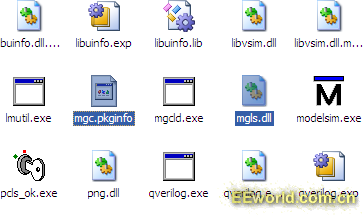
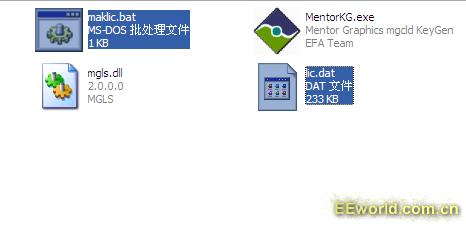
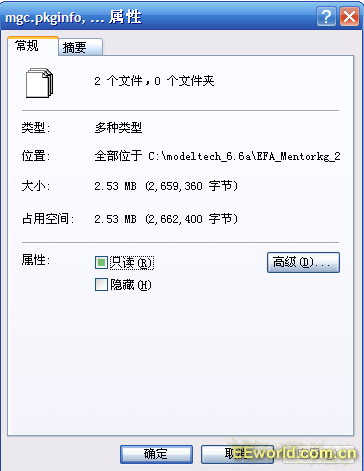
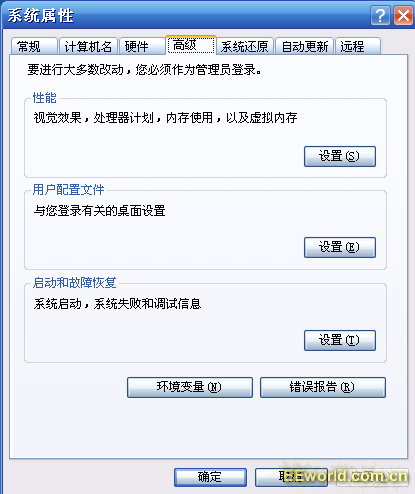
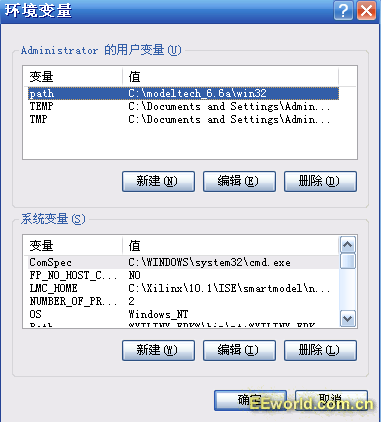
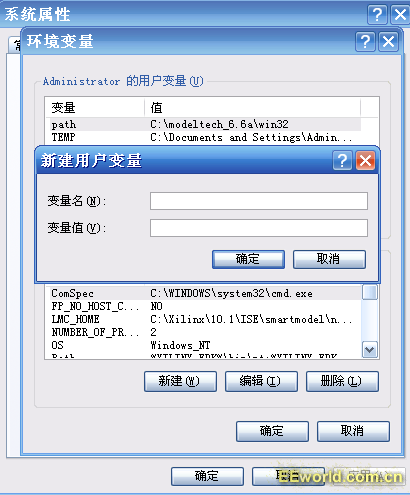

 提升卡
提升卡 变色卡
变色卡 千斤顶
千斤顶








